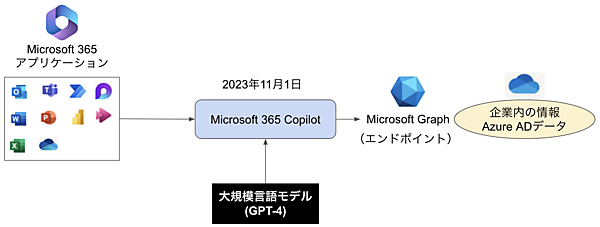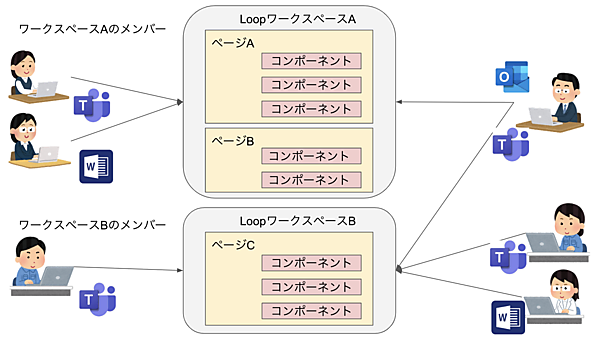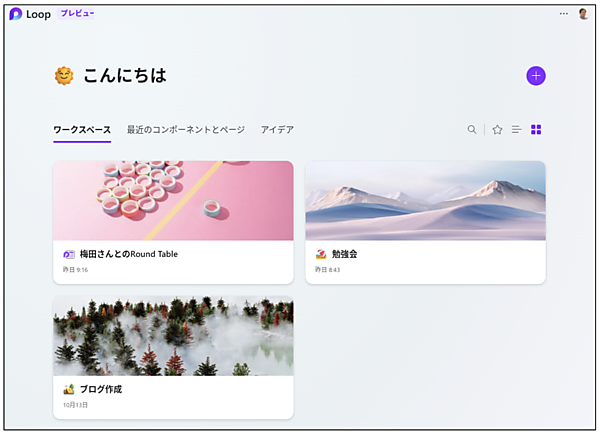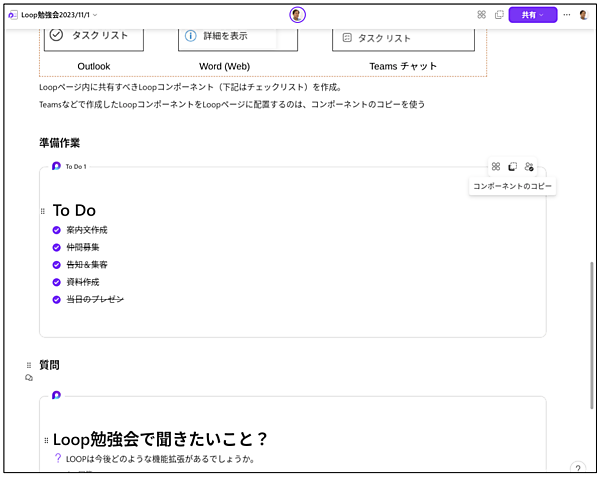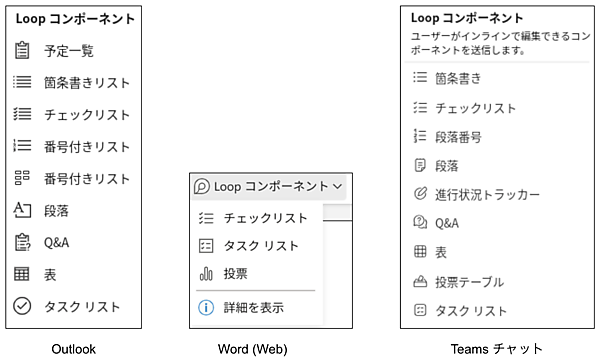はじめに
前回は、Open AIの「ChatGPT Enterprise」と「Microsoft 365 Copilot」を紹介しました。今回は、11月1日にリリースされた「Microsoft 365 Copilot」の活用方法と、今年3月にプレビュー公開されたMicrosoft Loopについて説明します。
「Microsoft 365 Copilot」の3つのポイント
前回の説明で「Microsoft Copilot」と「Microsoft 365 Copilot」がエディションの違いであることを示しました。Microsoft CopilotはアップルのSiriやグーグルのGoogle Assistantのような存在で、ユーザーがシステムを利用するのを自然言語でサポートしてくれるアシスタントです。
一方、365という文字の入ったMicrosoft 365 Copilotは、アシスタント機能に加えてMicrosoft 365 Copilot Apps、すなわちExcelやTeamsなどの365アプリケーションの企業データをLLM(大規模言語モデル)を使って活用できることを特徴としています。
図1は第4回でCopilotの説明に使用した図を少し手直ししたものです。11月1日にMicrosoft 365 CopilotがGA(General Availability)されたので、この図を使って3つのポイントを説明しましょう。
①企業データの活用
Microsoft 365アプリケーションで作成された企業の独自データ(Azure ADデータ)を「Microsoft Graph」というエンドポイントを通じて大規模言語モデル(GPT-4)が活用できます。例えばWordで作成されているマニュアルを学習してQ&Aシステムを作成したり、Teamsのミーティング録画を文字起こしして要点をまとめた議事録を作ったりできます。
②Microsoft 365 Appsを対話で操作
Microsoft 365アプリケーションを大規模言語モデル(GPT-4)を使って対話形式で操作できます。例えばExcelの範囲を指定してグラフを作成させたり、プレゼン内容を伝えてパワーポイントのドラフトを作成してもらい、それをさらに自然言語でブラッシュアップさせることができます。
③データを学習には使われない
企業データは機密性が高いので、データが外部に漏れないように保護することが重要です。Microsoft Graphを通してアクセスしたプロンプト、データ、回答はCopilot機能のトレーニングには使われません。
エンドポイントは、ネットワーク通信の終点を指す言葉です。例えばWebサービスやRESTful APIにおいては、そのURLがエンドポイントとなり、そこを通じてサービスやデータにアクセスできます。
Microsoft 365 Copilot Apps
表1は、Microsoft 365 Copilotが、365 Appsに対してどのようなことができるかをアプリケーションごとに例示したものです。
例えば、Copilot in Outlookでは電子メールの下書きをしてもらったり、カレンダーからCopilotに問い合わせたりできます。またCopilot in Teamsではチャットの会話を整理してまとめてもらったり、通話しながら参考になる情報をリアルタイム表示してもらったりできます。
表1:Microsoft 365 Copilotが365 Appsに対してできることの例
| Copilot in | 作業例 | 作業の内容 |
|---|---|---|
| Outlook | 要約 | 電子メールスレッドを要約してもらう |
| 下書き | メールの文章の下書きを依頼 | |
| 会議問い合わせ | 参加できなかったTeams会議の議事内容をカレンダーからクリックでフォローし、内容についてCopilotに問い合わせる | |
| Teams | チャットの整理 | これまでの会話を整理し、重要ポイントをまとめてもらう |
| 即時記録 | Teams Phoneでの通話内容をリアルタイム要約して、それに関連する情報を表示したり、話す内容の示唆を表示する | |
| Word | 要約 | 文章を要約したり、概要を箇条書きにしてもらう |
| 作成 | OneNoteのメモをもとに目的を伝えて文章を作成してもらったり、文章の範囲を選んで内容を表にしてもらう | |
| リライト | 文体(カジュアル、格調高くなど)を指定して、文章をリライトする | |
| Excel | 操作支援 | データのフィルタリング、並べ替えなどの処理を行ったり、「値が100未満のセルを赤くする」などの操作を行う |
| クレンジング | 文字データの中から、例えば日付だけを取り出したりする | |
| 分析 | 実績データをもとに予測データを作成してもらったり、それをグラフで表示してもらったりする | |
| OneNote | 要約 | 文章を要約したり、概要を箇条書きにしてもらう |
| 質問 | 「このプロセスの長所と短所を箇条書きにして」と質問する | |
| 作成支援 | チャットの回答をコピペするのではなく、直接イベントの計画を書いてもらったり、ブログを書いてもらったりする | |
| リライト | 書かれているメモの内容を書き換え、書式設定、重要な部分を強調、視覚的なコンテンツを追加など | |
| Loop | プロンプト共有 | チームでプロンプトを共同作成して共有し、検索も行える |
| 作成支援 | 目的を伝えてそれに合ったページを作成したり、チームに役立つ表やリストなどのコンポーネントを作成してもらう | |
| 質問 | Loopページの変更履歴や利用状況などを自由形式で質問する | |
| 要約 | 仕事を引き継ぎするためにページの要約を作成したり、最新情報や前回からの変更点を把握できるようにする | |
| コード作成 | Copilotが提案するコードブロックを利用してコードを書く | |
| Stream | 要約 | ビデオの要約や結論をまとめてもらったりする |
| 検索・質問 | キーワードでビデオを検索、ビデオの内容に関して質問 | |
| 移動 | 人やトピックなどをもとに、登場シーンにジャンプする | |
| Whiteboard | 提案 | 内容を伝えていくつか提案してもらい、ブレストした結果をホワイトボードに書いてもらう |
| 整理・分類 | ホワイトボードに書かれている付箋をカテゴリーを付けて分類してもらう | |
| 要約 | ホワイトボードに書かれている内容を要約して、Loopコンポーネントに記載してもらう | |
| Power BI | レポート作成 | レポートを作成してもらう |
| DAX生成 | DAX(Data Analysis Expressions)を生成してデータ解析 | |
| 質問 | データに対して質問して洞察を得る | |
| Power Apps | アプリ作成 | 会話を通じてアプリを構築・編集する |
| Chatbot追加 | Chatbotコントロールをキャンバスアプリに追加する |
Microsoft 365 Copilotのプラグイン
Microsoft 365 Copilotは、第5回と第6回に紹介したプラグインが利用できます。プラグインとは、サードパーティが提供する拡張機能でOpen AIの提供する有料サービス「ChatGPT Plus」や「ChatGPT Enterprise」で利用できるものでしたね。
現時点でMicrosoft 365 Copilot用のプラグインはプレビュー段階ということですが、企業内のAzure ADデータだけでなくプラグインを使って外部データにアクセスできることで、ぐっと利用の幅が広がります。Microsoft 365 Copilotのプラグインの詳細やプラグインを利用する方法については、マイクロソフトのサイトを参照ください。
Microsoft 365 Copilotを利用できるライセンス
Microsoft 365を使っている企業にとっては、社員の生産性向上に役立ちそうと期待が膨らみますね。ただ、ここまで説明してなんですが、11月1日のリリースでは365 Copilotは300人以上の大企業向けライセンスでしか使えず、さらに英語版しかないとのことです。
Microsoft 365のライセンスは、表2のように個人・家庭向け、中小企業向け、大企業向けの3つの体系になっています(ライセンスの詳細は公式サイトをご覧ください)。このうち、Copilotを使えるライセンスは大企業向けのE3とE5(EはEnterpriseの意味)だけで、中小企業向けの365 Businessを利用しているユーザーは今のところ使えません。
また、365 Copilotライセンスを300シート以上購入するという条件もあり、最低でも年間で108,000ドルも追加でかかる計算になります。
表2:Microsoft 365の主なライセンス
| 対象企業 | Microsoft 365 ライセンス | 365 Copilot |
|---|---|---|
| 個人・家庭 | 365 personal 365 Family |
|
| 中小企業 (300人以下) |
365 Business Standard 365 Business Premium |
|
| 大企業 | 365 E3 365 E5 |
最低300シート |
この制約条件に関してマイクロソフト社がきちんと発表してこなかったため、期待していた中小企業からかなり不満の声が上がっています。Copilotの追加料金を1人あたり月額30ドルと高く設定したのですから、もっと柔軟に数十人でも利用者を選べるライセンス体系にしてもらいたいところですね。
「Microsoft Loop」を構成する3つの要素
表1に「Microsoft Loop」があります。これは、2023年3月にプレビュー版が一般公開されたばかりの新しい機能で、まだ知らない方が多いと思いますので説明しておきましょう。
Loopは複数のメンバー、複数のAppsでコンポーネントを共有できるコラボレーション機能です。図2のような構造になっており、Loopワークスペース、Loopページ、Loopコンポーネントという3つの要素で構成されます。
Loopワークスペース
Loopワークスペースは、他の365ユーザーと情報を共有する場所です。具体例で説明しましょう。図3は私が関係しているLoopワークスペースです。「勉強会」「ブログ作成」「梅田さんとのRound Table」という3つのワークスペースが作成されており、それぞれで共有するメンバーが異なります。
「勉強会」というワークスペースは、私が社内向けの勉強会を行うための準備作業や資料、アンケート結果などの情報を共有する目的で作成したものです。ここには5月開催の「大規模言語モデル(LLM)」、7月開催の「Web3」、9月開催の「ノーコード/ローコード開発」、そして11月1日に開催した「Microsoft Loop」という4つの勉強会のページがあります。
「ブログ作成」というワークスペースは、当社のプロダクトがGoogle検索で上位にヒットするためのブログ作成作業用です。ターゲットキーワードやその検索ランキング、検索ボリュームなどの推移状況の共有のほかに、担当者の作業分担、進捗状況などをメンバーで共有しています。
「梅田さんとのRound Table」は、社員が作ってくれたワークスペースです。11月に恵比寿営業所で社員とラウンドテーブルを開催するのですが、参加するメンバーで開催案内を共有したり、話したい内容や質問をあげてもらったりしています。
ワークスペースのメンバーは、コンポーネントに「いいね」やコメントを付けたり、誰かにメンションしたりなど、コンポーネントを起点としてコラボレーションすることができます。
Loopページ
Loopワークスペースの中に目的に応じてLoopページを作り、メンバーで共有するコンテンツを見やすいようにレイアウトできます。Loopページはワークスペースを共有するメンバーだけのホームページやダッシュボードのようなものです。
UI操作感はNotionのイメージそのものです。ページのタイトルや見出しを付けたり、スラッシュコマンドで文章を挿入できるのですが、そこにLoopコンポーネントをコンテンツとして挿入できるのがLoopの特徴です。
図4は「勉強会」というワークスペースの中に作成した「Loop勉強会2023/11/1」というLoopページの一部です。勉強会のための準備作業を「To Doコンポーネント」、勉強会で聞きたいことを「Q&Aコンポーネント」で作成してメンバーで共有しています。
Loopページは、通常のホームページと同じく階層構造で作ることができます。ホームの下にサブページを作ることもでき、アクセスできるメンバーをページごとに限定させることもできます。
Loopコンポーネント
ワークスペースのメンバーで共有されるLoopコンポーネントは、TeamsやOutlook、Wordなどから作成できます。Teamsの場合は、チャットのメッセージ入力欄の下にあるMicrosoft Loopアイコンをクリックすると図5右のようなLoopコンポーネントのメニューが開きます。この中から相手と共有したいコンポーネントを選ぶと、チャットのメッセージをコンポーネントのスタイルで送ることができます。
例えば、一番上の箇条書きを選ぶとTeamsのメッセージを箇条書きで書くことができます。自分でEnterや・を付けて箇条書きを書くのと違い、この箇条書きリストはコンポーネントとして保存され、更新もできます。
Outlookでメールを作成するときやカレンダーに予定を入れるときにもLoopコンポーネントを使えます。Loopアイコンを押すと図5左のようなメニューが表示され、表を選ぶと本文の中に表コンポーネントが挿入されます。WordはWeb版でないとLoopを使えませんが、挿入メニューから図5中央のようなLoopコンポーネントを文章に入れ込むことができます。
Loopの3つのメリット
Loopの特徴はコンポーネント中心ということです。これまでアプリケーションのファイル単位で共有していた概念から一歩進んで、ファイルの中にコンポーネントを埋め込み、異なるAppsでもコンポーネント単位で情報を共有できるという概念を実現しています。私自身で試してみて感じたメリットは次の3点です。
①常に最新データを共有できる
誰かがコンポーネントを更新すると、メンバーは常にその最新情報を確認できます。例えばOutlookでメールに表コンポーネントを入れて送信した場合、受信者の誰か(含む送信者)が表に行を追加するとメンバーはいつでもその最新情報を見ることができます。
②異なる365 Appsをまたがって共有できる
Teams、Outlook、Word、ホワイトボードなど異なるアプリケーション間でコンポーネントを共有できます。例えばメールでメンバーに依頼した投票コンポーネントをWord文章に挿入すると、Word文章には常に最新の投票結果が表示されます。
③ページをきれいに作れる
実はLoopコンポーネントは、必ずしもワークスペースやページがなくても相手と共有できます。例えばOutlookカレンダーで「ChatGPT社内勉強会」イベントを作成し、チームメンバーを招待するとしましょう。このとき説明欄にQ&Aコンポーネントを挿入し、①勉強会に期待すること、②質問したいこと、などのアンケートを設定すれば、講師は参加者がどのようなことに興味・関心があるかを事前に把握できます。
このままでもメンバーと自分とでこのQ&Aコンポーネントは共有でき、いつでもみんなが書いた最新情報を確認できます。しかし、共有場所となるワークスペースやページにコンテンツを追加&レイアウトすることで、メンバーはいつでもそこにアクセスしてコンポーネントの最新情報を見ることができるのです。
プロジェクトなどでLoopを利用する場合は、期間が長く共有するコンテンツが増える場合もあります。そのような場合は、Loopページおよびワークスペース内のLoopコンポーネントを検索できます。
Loopの活用イメージ
すでにNotionをお使いの方は、その代替としてLoopを使うかどうか検討してみても良いでしょう。Slackを使っていた方がTeamsを試したときと同じイメージです。さらにLoopは365 Apps間でコンポーネントを共有するという特徴があるので、活用の幅は広がりそうです。ここでは3つの活用イメージを紹介しましょう。
(1)チャットグループの情報共有
チャットグループで情報共有する場所として、見やすいLoopページを作成する使い方です。チャットの情報は流れてしまうので、残したい情報(コンポーネント)だけLoopページにレイアウトしておくイメージです。
(2)イベントの準備や結果の共有
ウェビナーや展示会などのイベントごとにLoopページを作る使い方です。イベントは複数人の共同作業となりますが、準備作業や資料、結果の共有などにLoopページを使います。Loopページはコピーができるので、次のイベントに役立てることもできます。
(3)タスクの管理・共有
ブログ作成やオフィス移転、◯◯システム導入など、チームで行う作業・タスクごとにLoopページを作成する使い方です。メンバーの役割分担や作業の進捗などを管理して情報共有すると便利です。
Microsoft Loopは、リリースされてまだ新しいので日々発展しており、対応する365 Appsも増えています。また、Loopコンポーネントの種類も増えており、Trelloやjiraのボードなど外部のツールからLoopページにインポートするような機能拡張も行われています。Loopページを作成して、テキストではなくコンポーネントとして情報共有するという新しいコラボレーションをぜひ試してみてください。周りの人を巻き込んで使ううちに、その輪がだんだん大きくなって全社レベルで使いこなせるようになると良いなと思っています。
まとめ
今回は、以下のような内容について学習しました。
- Microsoft 365 Copilotの3つの特徴(企業データの活用、365 Appsを対話で操作、学習データに使わない)
- 365 Copilotが365アプリケーションごとにどう役立つか
- Microsoft 365 Copilotはプラグインが使える
- Microsoft 365 Copilotが11/1にGAされたが、大企業先行で英語のみなど制約が多い
- Microsoft Loopの3要素(ワークスペース、ページ、コンポーネント)
- Microsoft Loopの3つのメリット(最新データ、365 Appsをまたがる、ページを作れる)
- Microsoft Loopの3つの活用イメージ(チャットグループ、イベント、共同作業)
IT業界は、新しいツールやサービスが続々と登場してきます。これにどう向き合うか。“食わず嫌い”で今までのやり方を綿々と続けるのではなく、「とりあえず触って試してみる」という姿勢は現代のエンジニアにとって大切だと思っています。